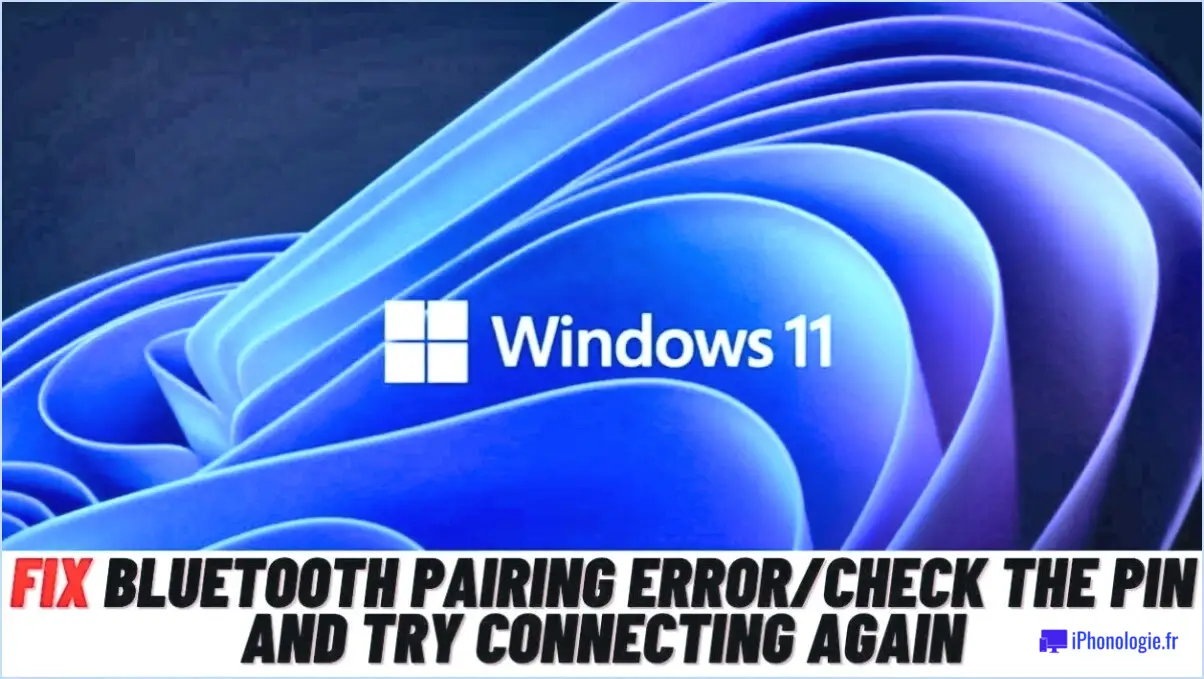Comment effacer automatiquement le fichier de pagination de windows à l'arrêt sous windows 10 8 7?
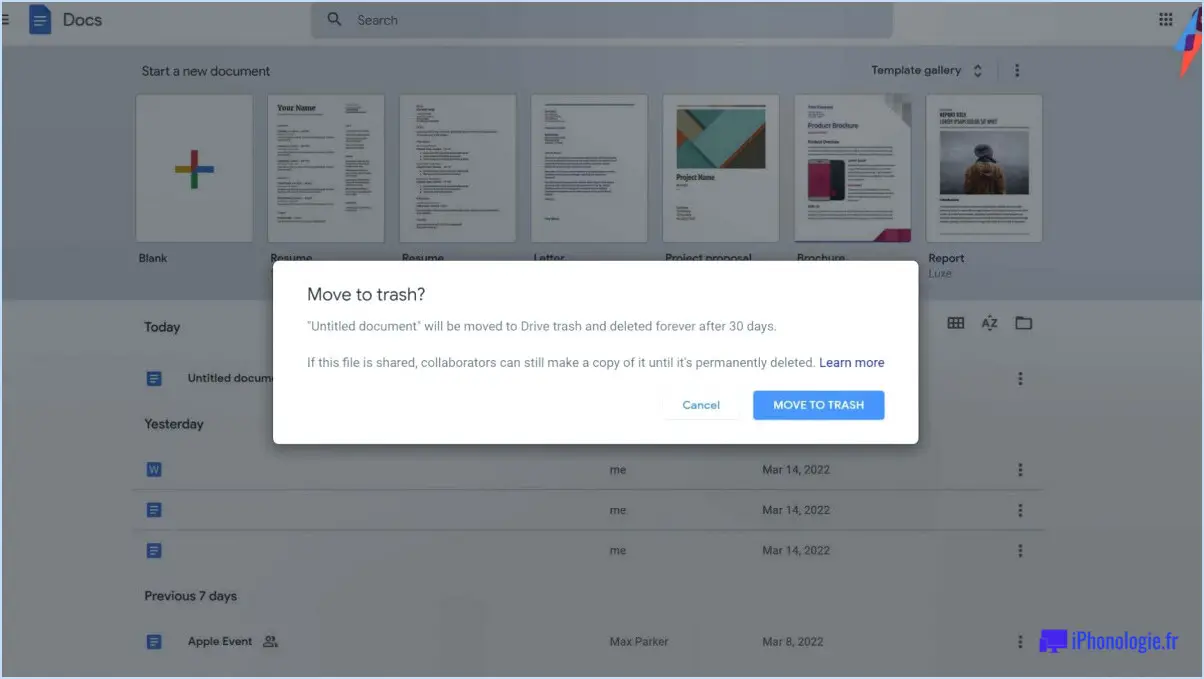
Pour effacer automatiquement le fichier de pagination de Windows à l'arrêt dans Windows 10, 8 et 7, vous pouvez suivre les étapes suivantes :
- Ouvrez la boîte de dialogue Exécuter en appuyant sur la touche Windows + R de votre clavier.
- Tapez "gpedit.msc" (sans les guillemets) et appuyez sur Entrée pour ouvrir l'éditeur de stratégie de groupe.
- Dans la fenêtre de l'éditeur de stratégie de groupe, naviguez jusqu'au chemin suivant : "Configuration de l'ordinateur → Paramètres Windows → Paramètres de sécurité → Stratégies locales → Options de sécurité".
- Recherchez la stratégie intitulée "Shutdown : Effacer le fichier de pages de la mémoire virtuelle" et double-cliquez dessus.
- Sélectionnez l'option "Activé" et cliquez sur Appliquer, puis sur OK.
En activant cette stratégie, le fichier de pagination de Windows sera automatiquement effacé au cours du processus d'arrêt. Cela garantit que les informations sensibles stockées dans le fichier de pagination ne sont pas accessibles aux utilisateurs non autorisés.
Veuillez noter que l'éditeur de stratégie de groupe n'est pas disponible dans les éditions domestiques de Windows. Si vous utilisez Windows 10 Home, vous pouvez essayer une autre méthode en utilisant l'éditeur de registre :
- Ouvrez la boîte de dialogue Exécuter et tapez "regedit" (sans les guillemets), puis appuyez sur Entrée pour ouvrir l'éditeur du registre.
- Naviguez jusqu'au chemin d'accès suivant : "HKEY_LOCAL_MACHINESYSTEMCurrentControlSetControlSession ManagerMemory Management."
- Recherchez l'entrée "ClearPageFileAtShutdown" et double-cliquez dessus.
- Modifiez la valeur des données de 0 à 1 et cliquez sur OK.
L'activation de cette option dans l'éditeur du registre permet d'obtenir le même résultat que la méthode de la stratégie de groupe. N'oubliez pas de faire preuve de prudence lorsque vous effectuez des modifications dans l'Éditeur du Registre, car des modifications incorrectes peuvent entraîner des problèmes pour le système.
Il est important de noter que l'effacement du fichier de pagination à l'arrêt peut entraîner des temps d'arrêt légèrement plus longs, car le fichier doit être écrasé en toute sécurité. Toutefois, cette mesure de sécurité supplémentaire peut être bénéfique, en particulier sur les systèmes qui traitent des informations sensibles.
Comment se débarrasser de pagefile sys et Hiberfil sys Windows 10?
Pour supprimer les fichiers pagefile.sys et hiberfil.sys dans Windows 10, vous pouvez procéder comme suit :
- Ouvrez l'application Paramètres dans Windows 10.
- Cliquez sur "Système".
- Sélectionnez "Paramètres système avancés".
- Dans la section "Performance", cliquez sur "Options de performance avancées".
- Dans la fenêtre qui s'affiche, naviguez jusqu'à l'onglet "Avancé".
- Dans la section "Mémoire virtuelle", cliquez sur "Modifier".
- Décochez la case "Gérer automatiquement la taille des fichiers de pagination pour tous les lecteurs".
- Sélectionnez le lecteur sur lequel Windows est installé (généralement le lecteur C :).
- Cliquez sur "Pas de fichier de pagination", puis sur "Définir".
- Cliquez sur "OK" pour confirmer les modifications.
- Pour supprimer le fichier d'hibernation, ouvrez l'invite de commande en tant qu'administrateur.
- Tapez "powercfg.exe /hibernate off" (sans les guillemets) et appuyez sur Entrée.
En suivant ces étapes, vous pouvez supprimer efficacement les fichiers pagefile.sys et hiberfil.sys de votre système Windows 10.
Comment désactiver la taille automatique des fichiers de pagination pour tous les lecteurs?
Pour désactiver la taille de fichier de pagination automatique pour tous les lecteurs, procédez comme suit :
- Ouvrez le panneau de configuration.
- Cliquez sur Système et sécurité.
- Sous Système, cliquez sur Systèmes de fichiers.
- Dans la liste des systèmes de fichiers, sélectionnez la lettre de lecteur que vous souhaitez modifier (par exemple, C :).
- Dans l'onglet Général, localisez la section Limites de taille.
- Décochez la case "Gérer automatiquement la taille de ce lecteur".
- Cliquez sur OK pour fermer la fenêtre Systèmes de fichiers.
En suivant ces étapes, vous désactiverez la gestion automatique de la taille du fichier de pagination pour le lecteur sélectionné. N'oubliez pas de répéter ce processus pour chaque lecteur que vous souhaitez modifier. Il convient de noter que la gestion manuelle de la taille du fichier de pagination nécessite de prendre soigneusement en compte les besoins en mémoire de votre système afin de garantir des performances optimales.
Est-il prudent d'effacer le fichier de pagination?
L'effacement du fichier de pagination peut avoir un impact négatif les performances de votre ordinateur. C'est pourquoi il est déconseillé de vider régulièrement le fichier de pagination. Le fichier de pagination, également connu sous le nom de fichier d'échange, est un composant essentiel du système de mémoire virtuelle de votre ordinateur. Il stocke les données qui ne peuvent être stockées dans la mémoire vive physique, ce qui permet aux applications de continuer à fonctionner correctement. En effaçant la pagefile, vous perturbez ce processus et obligez votre ordinateur à recréer le fichier, ce qui entraîne un ralentissement des performances et une augmentation de l'activité du disque. Il est préférable de laisser le système d'exploitation gérer automatiquement le fichier de pages pour optimiser les performances et la stabilité du système.
La pagefile sys se réduit-elle automatiquement?
Non, le pagefile.sys ne se réduit pas automatiquement. Vous devez agir manuellement pour le redimensionner. Par défaut, Windows gère la taille du fichier de pages de manière dynamique, en l'agrandissant si nécessaire. Toutefois, une fois que le fichier de pages s'est agrandi, il ne revient pas automatiquement à sa taille d'origine. Pour redimensionner le fichier de pages, vous pouvez utiliser des outils tiers tels que PageFault qui vous permettent de surveiller et d'ajuster la taille du fichier de pages lorsqu'elle devient excessive. Gardez à l'esprit que la modification de la taille du fichier de pages doit être effectuée avec prudence, en tenant compte des exigences spécifiques de votre système.
Comment effacer ma pagination?
Pour effacer votre pagination, suivez les étapes suivantes :
- Mise hors tension votre appareil.
- Attendez pendant au moins 10 secondes.
- Remettez-le sous tension.
Ce faisant, vous rafraîchirez le système de pagination et résoudrez potentiellement tout problème lié à l'allocation de mémoire. N'oubliez pas d'accorder une courte pause à votre appareil avant de le rallumer, afin de lui permettre de se réinitialiser correctement.
Le redémarrage efface-t-il le fichier de pages?
Non, le redémarrage n'efface pas le fichier de pages. Le fichier de pages, également connu sous le nom de fichier d'échange, est utilisé par le système d'exploitation pour stocker les données qui ne tiennent pas dans la mémoire vive physique. Il permet de gérer efficacement les demandes de mémoire. Cependant, le redémarrage du système n'efface pas le fichier de pages. L'effacement du fichier de pages consiste à supprimer les pages inutilisées de la mémoire, ce qui permet de libérer de l'espace et d'améliorer potentiellement les performances du système. Si vous devez effacer le fichier de pages, vous pouvez le faire manuellement ou laisser le système d'exploitation s'en charger par le biais de ses mécanismes de gestion de la mémoire. N'oubliez pas que le fichier de pages joue un rôle crucial dans le bon fonctionnement et l'utilisation optimale de la mémoire de votre ordinateur.
Peut-on supprimer PageFile sys et Hiberfil sys?
Oui, vous pouvez supprimer les fichiers PageFile.sys et Hiberfil.sys de votre ordinateur en toute sécurité. La suppression de ces fichiers n'aura aucun effet négatif sur les performances ou la stabilité de votre système. Voici pourquoi :
- PageFile.sys: Ce fichier est utilisé par Windows comme extension de mémoire virtuelle lorsque votre ordinateur n'a plus de mémoire vive physique. Il sert de stockage temporaire pour les données qui ne peuvent pas être stockées dans la mémoire disponible. Bien qu'il puisse être volumineux, sa suppression ne posera aucun problème. Windows recréera le fichier si nécessaire, et il est généralement recommandé de laisser le système d'exploitation gérer automatiquement la taille du fichier de page.
- Hiberfil.sys: Ce fichier est créé lorsque vous activez la fonction d'hibernation sur votre ordinateur. Il stocke le contenu de votre mémoire vive lorsque votre système passe en mode hibernation. Si vous n'utilisez pas l'hibernation ou si vous préférez libérer de l'espace disque, vous pouvez supprimer ce fichier en toute sécurité. Cependant, gardez à l'esprit que l'hibernation sera désactivée jusqu'à ce que vous la réactiviez dans vos paramètres d'alimentation.
La suppression de ces fichiers peut vous aider à libérer de l'espace disque précieux, en particulier si vous manquez de mémoire. Assurez-vous simplement que vous avez suffisamment de mémoire disponible et que vous n'aurez pas besoin d'utiliser l'hibernation avant de supprimer Hiberfil.sys.
Comment effacer la mémoire vive mise en cache?
Pour effacer la mémoire vive mise en cache, procédez comme suit :
- Effacez le cache du navigateur : Dans les paramètres de votre navigateur, recherchez l'option permettant d'effacer les données de navigation. Sélectionnez "Images et fichiers en cache" ou similaire, puis cliquez sur "Effacer" ou "Supprimer".
- Effacer le cache de l'ordinateur : Sous Windows, appuyez sur Win+R et tapez %temp%. Supprimez les fichiers du dossier Temp. Pour macOS, appuyez sur Cmd+Shift+G et entrez ~/Bibliothèque/Caches. Supprimez les fichiers indésirables.
N'oubliez pas que la suppression de la mémoire vive en cache peut libérer de la mémoire et améliorer les performances du système. Vérifiez toujours ce que vous supprimez afin d'éviter toute perte accidentelle de données.